So beheben
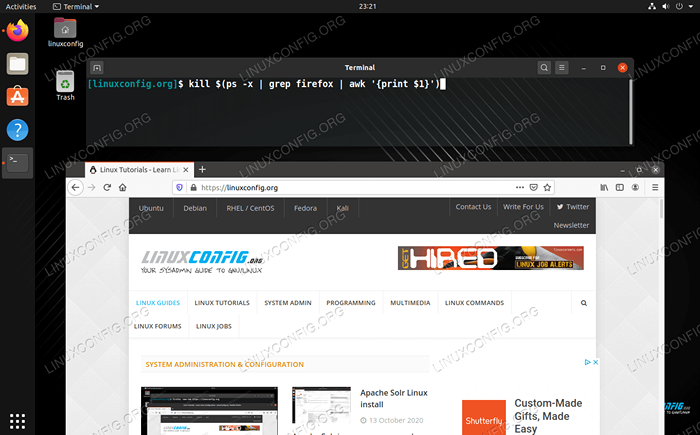
- 2951
- 498
- Marleen Weight
In diesem Handbuch zeigen wir Ihnen einige verschiedene Methoden zur Behebung der Firefox rennt bereits, reagiert aber nicht Fehlermeldung auf einem Linux -System.
Lassen Sie uns zunächst einige Gründe dafür durchgehen, warum dieser Fehler möglicherweise auftreten kann. Es ist nicht ungewöhnlich.
Auf der anderen Seite ist bekannt, dass das Problem in Situationen, in denen es ein Problem mit der Profildatei gibt. Firefox speichert die Personalisierungen und Einstellungen eines Benutzers in einem „Profil“, auf das jedes Mal auf Firefox geöffnet wird. Wenn Sie diesen Fehler häufig erleiden, kann es hilfreich sein, ein brandneues Profil zu erstellen und Ihre alten Einstellungen zu importieren.
Folgen Sie unserem Schritt -für -Schritt.
In diesem Tutorial lernen Sie:
- So beheben
- Wie man Firefox -Prozesse tötet
- So starten Sie Firefox im abgesicherten Modus
- So entfernen Sie die Profilsperrdatei
- So erstellen Sie ein neues Firefox -Profil
- Wie man Firefox neu installiert
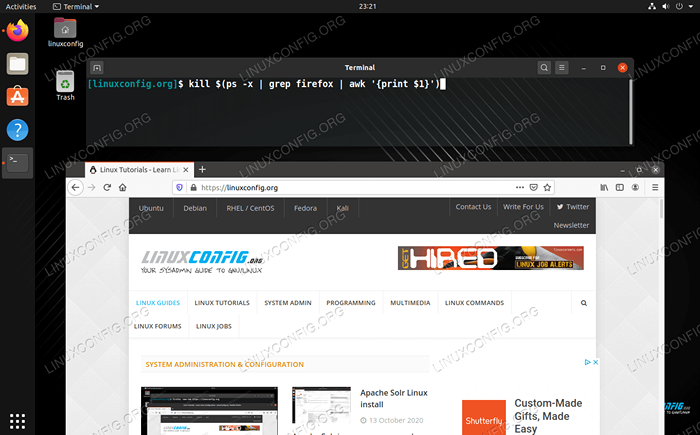 Fixieren eines nicht reagierenden Mozilla Firefox unter Linux
Fixieren eines nicht reagierenden Mozilla Firefox unter Linux | Kategorie | Anforderungen, Konventionen oder Softwareversion verwendet |
|---|---|
| System | Jede Linux -Distribution |
| Software | Mozilla Firefox |
| Andere | Privilegierter Zugriff auf Ihr Linux -System als Root oder über die sudo Befehl. |
| Konventionen | # - erfordert, dass gegebene Linux -Befehle mit Root -Berechtigungen entweder direkt als Stammbenutzer oder mit Verwendung von ausgeführt werden können sudo Befehl$ - Erfordert, dass die angegebenen Linux-Befehle als regelmäßiger nicht privilegierter Benutzer ausgeführt werden können |
Töte Firefox -Prozesse
Das erste, was Sie versuchen sollten, ist einfach den Firefox -Prozess zu töten und ihn wieder zu öffnen. Wie wir bereits erwähnt haben, frieren oder hängen die Anwendungen manchmal, und dies ist nicht unbedingt abnormal, wenn es nicht oft passiert.
Um einen Prozess unter Linux abzugeben, müssen Sie ein Befehlszeilenterminal auf Ihrem System öffnen. Um die mit Firefox verbundenen Prozesse zu sehen, können Sie den folgenden Befehl verwenden.
$ ps -x | Grep Firefox
Anstatt diese Prozesse einzeln zu töten, können Sie Folgendes verwenden töten Befehl, alle gleichzeitig zu beenden.
$ Kill $ (ps -x | Grep Firefox | awk 'print $ 1')
Wenn das nicht funktioniert, verwenden Sie die -9 Option, diese Prozesse zum Schließen zu erzwingen.
$ Kill -9 $ (ps -x | Grep Firefox | awk 'print $ 1')
Starten Sie Firefox im abgesicherten Modus
Wenn eine Browsererweiterung oder eine schlechte Einstellung Probleme verursacht, können Sie auf die Anwendung zugreifen und das Problem beheben. Starten Sie Firefox im abgesicherten Modus vom Terminal, indem Sie diesen Befehl ausführen.
$ Firefox -Safe -Mode
Entfernen Sie die Profilsperrdatei
Wenn Firefox ungewöhnlich abgeschaltet hat, kann die Profilsperrdatei aus einer vorherigen Sitzung zurückgelassen werden und verursachen Fehler beim erneuten Starten von Firefox. Versuchen Sie, es zu löschen, wenn es existiert. Verwenden Sie das, um es zu finden und festzustellen, ob es in Ihrem System vorhanden ist finden Befehl.
$ find ~ -name "Profil.sperren"
Dann löschen Sie es.
$ rm/home/linuxconfig/.Mozilla/Firefox/Geegouo0x.Standard-Release/Profil.sperren
Erstellen Sie ein neues Profil
Wenn Firefox immer noch nicht startet, erstellen Sie ein neues Profil im Profilmanager und starten Sie die Anwendung unter diesem Profil. Wir können dies aus der Befehlszeile aus tun, wie in unserem Firefox- und Linux -Befehlszeilen -Tutorial erläutert.
$ Firefox -Profilemanager
Um Firefox unter einem bestimmten Profil zu starten, können Sie dann die verwenden -P Option beim Angeben des Namens des Profils. Dieser Befehl würde beispielsweise Firefox mit dem geladenen LinuxConfig -Profil öffnen:
$ Firefox -p "Linuxconfig"
Die nukleare Option: Firefox neu installieren
Wenn Sie es so weit in den Leitfaden geschafft haben, ohne Ihr Problem zu lösen, ist es an der Zeit, Firefox insgesamt neu zu installieren. Dadurch werden alle vorhandenen Dateien, Ihre Konfiguration und Ihre Einstellungen gelöscht und eine neue und aktuelle Kopie des Webbrowsers neu installieren.
Mozilla Firefox auf Ubuntu, Debian und Linux Mint neu installieren:
$ sudo apt loirge Firefox $ rm -rf ~/.Mozilla $ sudo apt installieren Firefox
Mozilla Firefox auf CentOS 8 (und neuer), Fedora und Red Hat neu zu installieren:
$ sudo dnf entfernen Firefox $ rm -rf ~/.Mozilla $ sudo dnf installieren Firefox
Mozilla Firefox auf Arch Linux und Manjaro neu installieren:
$ sudo pacman -r Firefox $ rm -rf ~/.Mozilla $ sudo pacman -s Firefox
Abschluss
Eine Bewerbung, die sich weigert, sich zu öffnen. In diesem Leitfaden haben wir mehrere Methoden zur Behebung dieses Fehlers in Firefox gesehen, von sehr allgemeinen Heilmitteln bis hin zu genauerer Bedeutung. Am Ende ist eine Neuinstallation am Ende manchmal notwendig.
Verwandte Linux -Tutorials:
- Wie man den Prozess mit Namen tötet
- Dinge zu installieren auf Ubuntu 20.04
- Dinge zu tun nach der Installation Ubuntu 20.04 fokale Fossa Linux
- Hung Linux System? Wie man zur Befehlszeile entkommt und…
- Dinge zu tun nach der Installation Ubuntu 22.04 Jammy Quallen…
- So installieren, deinstallieren und aktualisieren Sie Firefox auf Ubuntu
- So töten Sie den Prozess basierend auf der Portnummer unter Linux
- So aktualisieren Sie Firefox unter Linux
- Mint 20: Besser als Ubuntu und Microsoft Windows?
- Wie man Pacman -Updates in Arch Linux rollt
- « Mit Python können Sie eine Verbindung zu einem FTP -Server herstellen
- Tipps und Trick -Beispiele für nützliche Bash -Bash -Befehlszeilen - Teil 1 »

